Kako koristiti skener otisaka prsta na Galaxy S10
S10 i S10+ dolaze sa bezbednim ultrazvučnim skenerom otiska prsta koji se nalazi na prednjoj strani ekrana.
Senzor na S10e se intuitivno nalazi na tasteru za uključivanje, što olakšava otključavanje vašeg telefona najviše do sada.
S10 i S10+ dolaze sa ugrađenim senzorom za prepoznavanje otiska prsta na donjoj strani sredine ekrana, što vam omogućava da brzo i lagano otključate svoj telefon.
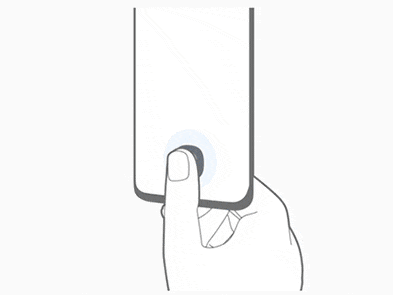
Pratite dole navedene korake da registrujete svoj otisak prsta:
Molimo imajte na umu: Senzor otisaka prsta na donjem delu sredine ekrana i vaši prsti treba da budu čisti i suvi. Pazite da područje senzora otisaka prsta nije izgrebano ili oštećeno metalnim predmetima kao što su novčići, ključevi, olovke i ogrlice. Pritisnite ekran tako da se vrh vašeg prsta bude postavljen preko široke površine područja za prepoznavanje otiska prsta.
Taster za uključivanje na S10e ima ugrađen senzor prepoznavanja otiska prsta, što vam omogućava brzo i jednostavno otključavanje vašeg telefona.
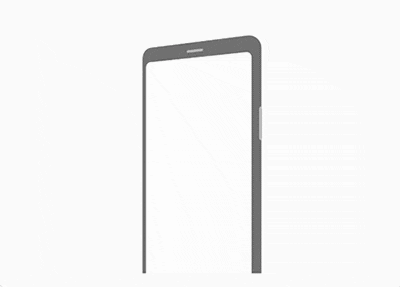
Pratite dole navedene korake da registrujete svoj otisak prsta:
Imajte na umu: Skener možda neće lako prepoznati vaše prste ako su previše mokri ili suvi, na primer u uslovima jako hladnog vremena. Pazite da područje senzora otisaka prsta nije izgrebano ili oštećeno metalnim predmetima kao što su novčići, ključevi, olovke i ogrlice.
Da promenite tip isključivanja ekrana i isključite skeniranje otiska prsta, pratite sledeće korake ispod:
DA uklonite registrovane podatke o otisku prsta, pratite korake dole:
Molimo imajte na umu: Senzor otisaka prsta na donjem delu sredine ekrana i vaši prsti treba da budu čisti i suvi. Pazite da područje senzora otisaka prsta nije izgrebano ili oštećeno metalnim predmetima kao što su novčići, ključevi, olovke i ogrlice. Pritisnite ekran tako da se vrh vašeg prsta bude postavljen preko široke površine područja za prepoznavanje otiska prsta.
Zahvaljujemo na povratnim informacijama
Odgovorite na sva pitanja.
Code to Open Chat Window






